更新时间:2025-09-08 GMT+08:00
部署防护策略
您可以通过新建策略组并将策略组快速分发给目标云服务器,云服务器上的Agent将会根据策略组中配置的策略开启相应的检测功能,实现安全检测。
操作须知
开启专业版、企业版、旗舰版、网页防篡改版或容器版主机安全防护时,默认部署了对应版本的防护策略组,应用于服务器,无需手动部署策略。针对旗舰版、容器版策略组,支持通过复制的方式创建自定义策略组,您可以部署自定义策略组替换默认策略组,方便您灵活管理服务器防护策略。
创建策略组
- 登录企业主机安全控制台。
- 在控制台左上角,单击
 图标,选择区域或项目。
图标,选择区域或项目。
- 在左侧导航栏,选择,进入“策略管理”界面。
- (可选)如果您已开通企业项目,可在页面上方“企业项目”下拉框中选择企业项目,查看目标企业项目下的相关信息和数据。
- 复制策略组。
- 复制linux策略组:选择“tenant_linux_premium_default_policy_group”策略组,在该策略组所在行的“操作”列中,单击“复制”。
图1 复制linux策略组

- 复制windows策略组:选择“tenant_windows_premium_default_policy_group”策略组,在该策略组所在行的“操作”列中,单击“复制”。
图2 复制windows策略组

- 复制linux策略组:选择“tenant_linux_premium_default_policy_group”策略组,在该策略组所在行的“操作”列中,单击“复制”。
- 在弹出的对话框中,输入“策略组名称”和“描述”。
- 策略组的名称不能重复,如果尝试通过复制来创建一个同名的策略组,将会失败。
- “策略组名称”和“描述”只能包含中文、字母、数字、下划线、中划线、空格,并且首尾不能为空格。
- 单击“确定”,将会创建一个新的策略组。
- 单击已创建的策略组名称,进入策略组的策略页面。
- 单击“策略名称”,修改具体的策略内容,详细信息请参见配置策略。
- 策略内容修改完成后,单击策略所在行的“开启”或者“关闭”并单击右上角
 刷新,开启或者关闭对应的策略才会生效。
刷新,开启或者关闭对应的策略才会生效。
部署策略
- 在左侧导航栏,选择,单击“云服务器”,进入云服务器列表界面。
- 选中需要进行策略部署的一台或多台云服务器,单击。
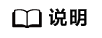
服务器在开启防护后,已经默认部署了对应防护版本的防护策略;针对使用旗舰版和容器版防护的主机,支持新建并部署不同的防护策略。
图3 部署策略
- 在弹出的对话框中,选择策略组后,单击“确定”,完成部署策略操作。
部署完成后,单击服务器列表右上角
 ,在自定义显示列选中“策略组”并单击“确定”,即可在服务器列表中查看服务器的所属策略组。
,在自定义显示列选中“策略组”并单击“确定”,即可在服务器列表中查看服务器的所属策略组。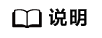
- 如果当前云服务器已部署策略,再次部署策略时,会替换原有的策略组。
- 在1分钟内,策略组将被部署到所选主机上,对应的安全功能将会被启用。
- 对当前处于离线状态的主机,策略部署不会立即生效,需要等主机再次上线后,部署才会生效。
- 策略部署完成后,您可以通过开启或者关闭策略组中的策略的方式,或者修改策略组中策略内容的方式修改策略组。
- 已经部署的策略组不能删除。






